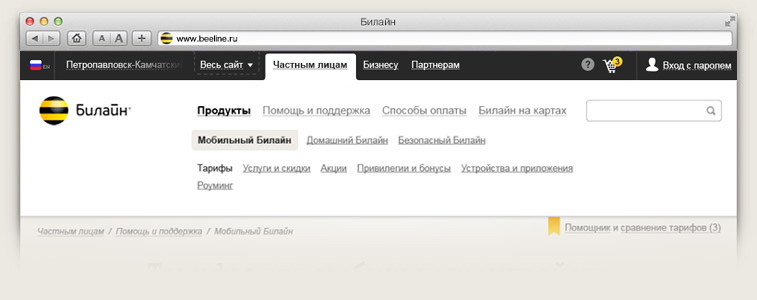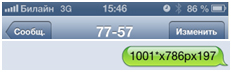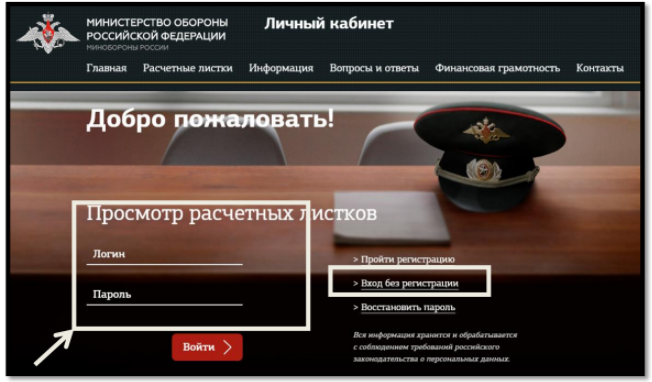Как войти в личный кабинет билайн: через домашний интернет. Роутер личный кабинет билайн
Подключение и настройка роутера от Билайн
Самый функциональный WI-FI роутер от Билайн – это Smart Box ONE, который используется при подключении домашнего интернета и ТВ. Стоимость устройства составляет 2500 рублей. Если проводного интернета нет, тогда можно использовать 4G роутер ZTE MF90.
Преимущество использования роутера
 Последние модели беспроводных модемов Билайн оснащены более мощным передатчиком сигнала, который функционирует в двух диапазонах – 2,4 и 5 ГГц, поэтому не стоит беспокоиться, что какое-то устройство не подключиться к интернету. Усовершенствованный процессор на максимальном уровне обеспечивает надежность WI-FI сигнала.
Последние модели беспроводных модемов Билайн оснащены более мощным передатчиком сигнала, который функционирует в двух диапазонах – 2,4 и 5 ГГц, поэтому не стоит беспокоиться, что какое-то устройство не подключиться к интернету. Усовершенствованный процессор на максимальном уровне обеспечивает надежность WI-FI сигнала.- Максимальная скорость передачи составляет 300 Мбит/с.
- Стандарт 802.11n, который поддерживают почти все устройства.
- Поддержка подключения цифрового ТВ.
- Удобный интерфейс для настройки.
- Современный дизайн.
Роутер 4G обеспечивает доступ в сеть на скорости до 74 Мбит/с. В комплекте к нему полагается сим-карта, которая позволяет использовать 30 Гб интернета в месяц. Абонплата составляет 1200 рублей.
Подключение и настройка 4G/WI-FI роутера

- После того как на устройстве загорятся все лампочки, на компьютере нужно будет открыть браузер и перейти по адресу 192.168.1.1. После этого должна открыться приветственная страница интерфейса.
- Для получения доступа к быстрой настройке, нужно ввести логин и пароль. В стандартной настройке логин и пароль являет себя как «admin».
- После авторизации откроется главное меню. Если пользователь не опытен, тогда рекомендуется пройти процедуру быстрой настройки. Если вы разбираетесь хорошо в таких делах, тогда можно перейти в меню расширенных настроек.
- Быстрая настройка состоит из четырех этапов:
Домашний интернет. В этом разделе можно подключить устройство к сети Билайн. Все необходимые параметры уже содержатся в прошивке устройства.
WI-FI сеть. Данный пункт позволяет устанавливать параметры доступа к беспроводной сети. В этом разделе необходимо ввести имя сети, а также пароль. Пароль должен быть не менее 8 символов.
Гостевая сеть. Здесь осуществляется настройка гостевого доступа к интернету.
ТВ. В данном случае нужно выбрать LAN-порт, через который будет интегрирована IPTV-приставка, если она у вас есть.
После этого необходимо сохранить настройки.
Когда роутер установит связь, в строке «Статус» будет написано, что «Интернет подключен». На этом этапе настройка завершается и вы можете полноценно использовать интернет.
Настройка 4G-роутера проходит таким же образом.
Обновление ПО
 За работу устройства отвечает его прошивка, которую нужно обновлять время от времени, дабы не допустить неполадок в его функционировании. Прошивка следует обновлять осторожно, так как если что-либо пойдет не так, то сервисного центра вам не миновать.
За работу устройства отвечает его прошивка, которую нужно обновлять время от времени, дабы не допустить неполадок в его функционировании. Прошивка следует обновлять осторожно, так как если что-либо пойдет не так, то сервисного центра вам не миновать.- Свежое ПО нужно скачать с официального сайта.
- В браузере открываем страницу 192.168.1.1.
- Вход в меню происходит через ввод логина и пароля (вписываем admin в обеих полях).
- Далее нужно зайти в меню расширенных настроек и выбрать в верхней части страницы пункт «Другие».
- С левой стороны появиться перечень настроек, где нужно выбрать пункт «Обновление ПО». В данном пункте нужно выбрать папку, в которой находится скачанная прошивка.
- Кликните на кнопку «Выполнить обновление» и ничего не трогайте, дабы не нарушить настройку.
- Через небольшой промежуток времени роутер автоматически перезагрузиться и будет готов к работе.
Прошивка роутера 4G не осуществляется.
beeline-cabinet.ru
Настройка Wi-Fi роутера Билайн
Давайте произведем настройку Wi-Fi роутера для работы в сети провайдера интернета Билайн на примере Netgear WNR-612 v2. Настойки идентичны для большинства моделей роутеров, поэтому вы сможете настроить своё устройство опираясь на эту статью. Чуть ниже вы найдете видео по настройке данной модели роутера. А во второй части статьи краткое руководство по настройке D-Link DIR300.

Для начала нужно подключить кабель Билайн интернет в порт WAN (INTERNET), а патч-корд соединяющий роутер Netgear с сетевой картой компьютера в любой из портов LAN. Блок питания в розетку:) Далее запускаем браузер (Internet explorer, google chrome, opera, mozilla) и вводим в адресную строку адрес нашего Wi-Fi роутера Netgear. Далее потребуется ввести имя пользователя и пароль для входа в его настройки.
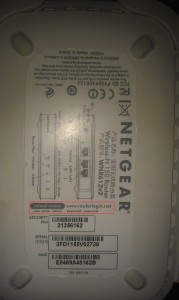
Адрес роутера см. на обратной стороне устройства: routerlogin.net
- Имя пользователя: admin
- Пароль: password
Основные настройки Билайн для любых моделей роутеров:
- Тип соединения: PPTP, лучше L2TP, если он доступен.
- Адрес VPN (точка доступа, адрес сервера):
- tp.internet.beeline.ru - для подключения по протоколу L2TP.
- vpn.internet.beeline.ru - для подключения по протоколу PPTP.
19.09.12 - решил отредактировать статью с целью написать что же в этом видео будет такого, ради чего стоит его посмотреть:
1. Основные настройки соединения Wi-Fi роутера с интернет: - выбор точки доступа для подключения Билайн, - заполнение основных параметров для подключения, 2. Настройка домашей Wi-Fi сети в роутере Netgear WNR612: - придумываем имя и ключ для беспроводной сети, - выбор режима подключения Wi-Fi 3. Защита роутера Netgear от взлома, смена пароля для входа. 4. Настройка IP-TV в Wi-Fi роутере Neatgear без использования маршрутизатораЧасть два. Настройка роутера D-Link DIR 300 для Билайн.
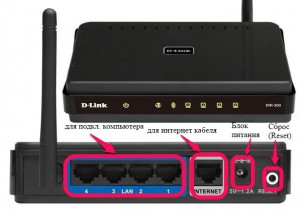
Теперь необходимо зайти в прошивку роутера. Для этого нужно ввести следующие данные:
- адрес роутера - 192.168.1.1
- логин для доступа в интерфейс - admin
- пароль - admin
Если вы попали на страницу быстрой настройки от Билайн, то нужно произвести всего несколько последовательных действий для настройки роутера.
1. "Домашний интернет" - в этом разделе нужно произвести настройку соединения с сетью, все данные необходимые для соединения уже находятся в прошивке роутера, остаётся лишь ввести логин и пароль для доступа в интернет в соответствующие графы.2. "Wi-Fi" -тут нужно настроить безпроводную сеть роутера. В строку Имя сети вводим название, к примеру wifi_free, а в поле Пароль нужно ввести пароль (придумайте пароль от 8 символов, например номер телефона без восьмерки).
3. "Телевидение" - если вы абонент услуги "Цифровое телевидение", вам нужно выбрать порт маршрутизатора, к которому вы подключили теле-приставку. Если вы смотрите теле-каналы на компьютере - в меню "Телевидение на ПК" выберите "Да".4. "Доступ к роутеру" - здесь нужно сменить пароль для доступа к роутеру.Далее нажмите кнопку "Сохранить", чтобы применить настройки роутера.
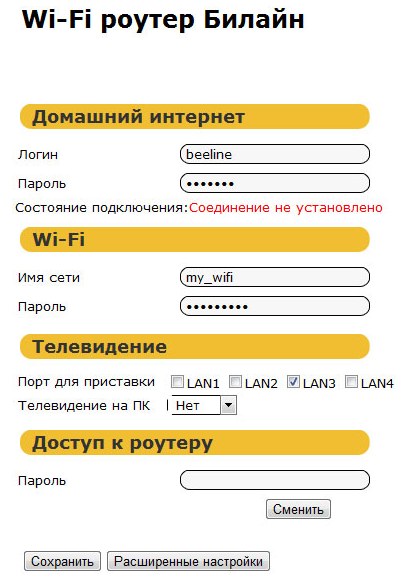 После нажатия кнопки Сохранить маршрутизатор перезагружается, процесс занимает 1-2 минуты.
После нажатия кнопки Сохранить маршрутизатор перезагружается, процесс занимает 1-2 минуты.
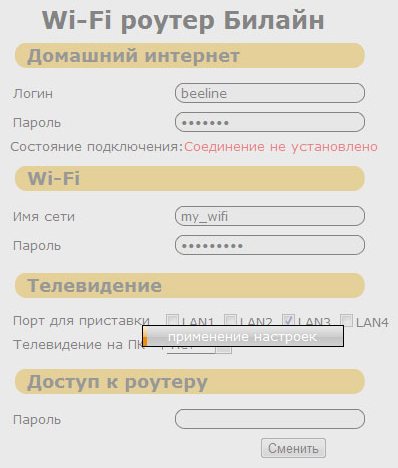
Роутер автоматически подключется к интернету после перезагрузки, а напротив поля Состояние подключения появится параметр "Соединение установлено". На этом настройка DIR300 с прошивкой Билайн закончена.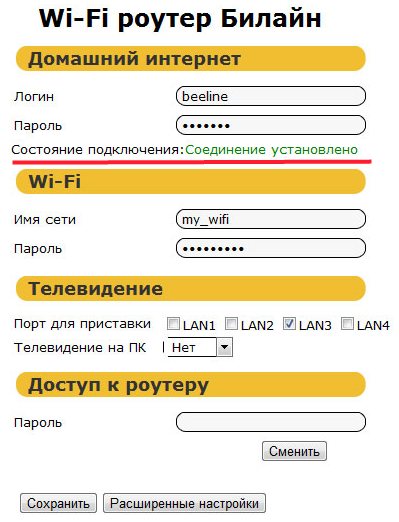
Ниже размещены ссылки на статьи для настройки роутеров с оригинальной заводской прошивкой.
Мастер настроек домашнего интернета - Билайн Москва
А точно ли вам сюда?
Этот раздел — для тех, кто подключается к интернету через VPN (L2TP). В вашем городе доступна Web-авторизация. Удостоверьтесь, что в левом верхнем углу страницы указано название вашего города и используйте инструкции из раздела Web-авторизация.
Инструкция по настройке
Программа Мастер настройки создает VPN-соединение по протоколу L2TP, настраивает роутеры и диагностирует соединение — вам нужно только скачать её с нашего сайта и выбрать, что она должна сделать.
Скачать Мастер настройки
Внимание: Программа работает в операционных системах Windows 2000, Windows XP, Windows Vista, Windows 7, Windows 8 и Windows 10.
Для чего нужна эта программа?
Программа Мастер настройки предназначена для настройки VPN-соединения, Wi-Fi-роутера и диагностики сетевых неисправностей на компьютере.
Я не знаю какой тип соединения мне нужно настроить, что делать?
Нажмите на кнопку
Не знаю, что настраивать, и программа автоматически определит тип соединения и предложит соответствующую настройку.
Какие роутеры ваша программа может настраивать?
Мастер настройки умеет настраивать: D-Link DIR300/NRU, D-Link DIR300A/C1, «Билайн» SmartBox, «Билайн» D150L, Wi-Fi роутер «Билайн» и TRENDnet 432BRP D2.0. В дальнейшем этот список будет пополняться новыми моделями.
У меня не работает интернет, как восстановить его работу с помощью программы?
Шаг 1
Запустите программу Мастер настройки. Откроется главное меню программы, нажмите кнопку «Починить интернет»
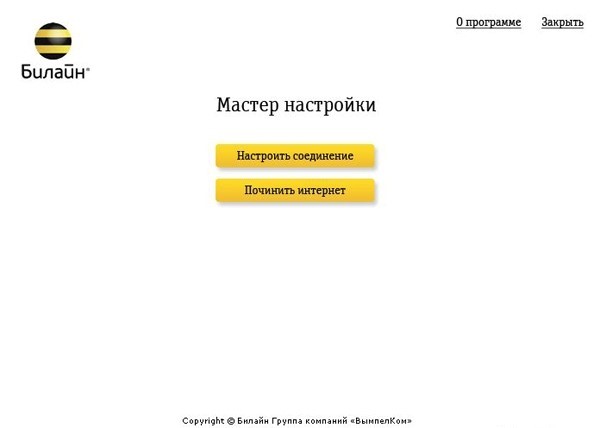
Шаг 2Нажмите кнопку «Дополнительные функции»
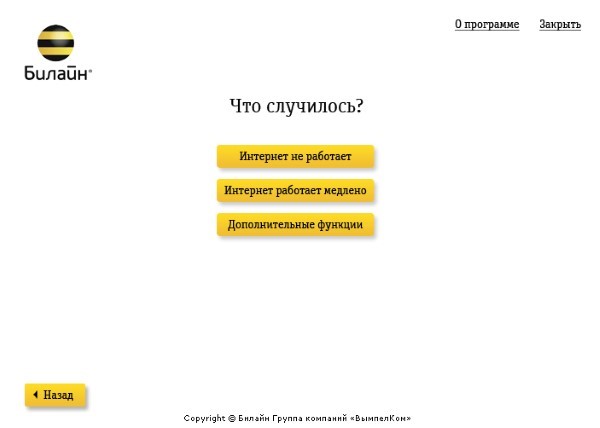
Шаг 3Нажмите кнопку «Продолжить»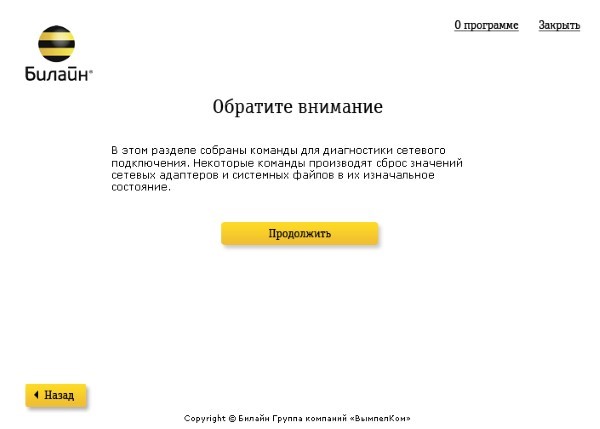
Шаг 4По очереди нажмите кнопки: «Очистить DNS-cache», «Очистить файл hosts», «Сбросить Winsock», «Сбросить маршруты», «Сбросить параметры TCP/IP», на против данных пунктов появится галочка. Закройте программу. Перезагрузите компьютер. 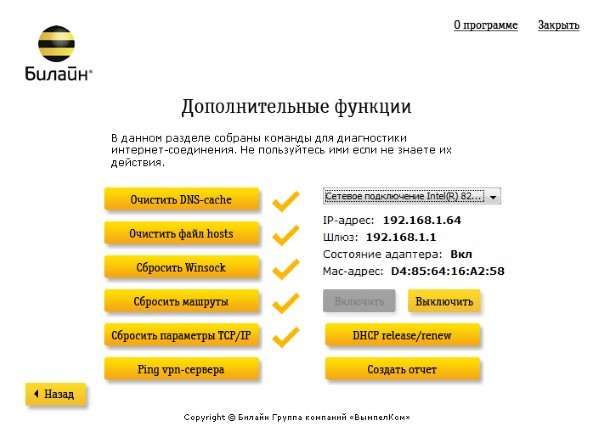
moskva.beeline.ru
Билайн домашний интернет: вход в личный кабинет
Без наличия интернета в доме в наши дни трудно представить комфортную, полноценную жизнь. Но, наряду с этим, провайдеры уделяют недостаточно много времени для оптимизации и совершенствования способов доступа к сети. Лишь за последние годы данный рыночный сегмент начал активно развиваться.
Если ранее для того чтобы узнать баланс, запросить детали операций, производимых на счёте, требовалось лично явиться в офис, то сейчас такой необходимости нет. Любые действия, касающиеся управления собственным счётом, легко совершаются после входа в личный кабинет домашнего интернета Билайн.

Причём совершенно нет разницы, через какое устройство производится соединение, будь то модем либо роутер или прямое проводное подключение.
Удобство пользования ЛК Билайн
Домашний интернет от Билайн сейчас может подключить любой желающий, его доступность охватывает всю территорию РФ. Присутствуют все возможные варианты подключения: через модем или роутер или прямое проводное соединение. Именно это позволяет абонентам оставаться на связи, независимо от того, какой способ будет им доступен и наиболее удобен.
Для обеспечения максимального комфорта от пользования домашним интернетом клиенту предоставляется возможность управления всеми услугами через Личный кабинет. Он является средством, которое обеспечивает полноценное взаимодействие со всем доступным спектром возможностей Билайн. Здесь можно не только настроить выбранный тариф под свои потребности, но и оплатить онлайн все услуги.
Личный кабинет Билайн также можно назвать самым удобным способом для управления такой услугой, как цифровое телевидение. Если клиент лишь недавно был подключен к сети, то ему в первую очередь следует ознакомиться с полноценными возможностями подобного сервиса.
Разумеется, первоначальную настройку и получение доступа в личный кабинет обеспечивает специалист, занимающийся подключением к сети. Он совершает все необходимые операции и выдаёт договор с указанием номера, являющегося впоследствии логином для входа. А также предоставляет текущий пароль, с помощью которого клиент сможет заходить в кабинет. Пароль впоследствии может быть изменён клиентом в любое удобное время.
Два важных преимущества управления через ЛК
Первое, что можно отметить, — это скорость доступа к любым подключаемым клиенту услугам, а также возможность самостоятельного контроля за ними и отключение при желании. Детальная информация предоставляется пользователю по совершенно любой услуге для ознакомления и более эффективного её использования в будущем.
Второе важное преимущество — полный контроль за расходом финансов, а также прочих ресурсов, таких как:
- количество потраченных на разговоры минут;
- объём используемого трафика мобильного интернета;
- количество денежных средств на счёте, а также бонусов.
Это позволяет не только контролировать текущие расходы, но и планировать бюджет, рассчитывая траты на будущие месяцы. Для этого предоставляется на выбор несколько способов.
Как происходит управление домашним интернетом через ЛК?

Форма входа в личный кабинет Билайн по домашнему интернету
В первую очередь, при входе на сайте провайдера Билайн необходимо правильно указать регион, в котором было произведено подключение к сети. Этот момент является самым важным в списке, поскольку в разных регионах одна и та же услуга может предоставляться с разными условиями. Далее требуется:
- пройти несложный этап авторизации на сайте и выбрать, какой тип личного кабинета будет использоваться — домашний или мобильный интернет;
- после этого следует получить код доступа, в качестве него может выступать номер модема либо мобильного;
- далее можно просто завершить регистрацию пользователя и непосредственно авторизоваться на сайте, указав адрес электронной почты, он необходим для получения письма с подтверждением о регистрации;
- последним шагом является переход по ссылке подтверждения в письме, а также подтверждение своих регистрационных данных и завершение процедуры.
Нужно отметить, что второй шаг может различаться для обладателей мобильного интернета и стационарного роутера. В первом случае необходимо отправить короткий запрос по номеру *110*9#, после чего абонентом будет получен код доступа в виде смс-уведомления на номер абонента.
В случае использования роутера или модема логином для личного кабинета Билайн служит номер договора, указанный в соответствующем бланке при подключении услуг специалистом. Если соединение совершается напрямую через проводной интернет, то пароль также сразу указывается в договоре.Важные изменения
За последнее время, ЛК Билайн претерпел значительные изменения и теперь, фактически, составляет полноценную сеть для единого управления подключенными услугами, будь то интернет или ТВ. Это означает, что теперь после входа в собственный личный кабинет, клиент получает возможность управлять всеми доступными разделами, а в них входят:
- домашний интернет с использованием роутера или модема;
- мобильная связь от Билайн;
- доступ к актуальным акциям и предложениям по скидочной цене;
- управление цифровым домашним телевидением;
- возможность запроса о детализации расходов по услугам связи;
- доступ к настройке и управлению всеми активными услугами, а также возможность подключения новых.
Иными словами — это возможность управления абсолютно всеми услугами, предоставляемыми Билайн.
Отключение домашнего интернета через ЛК

Поскольку речь уже шла об управлении услугами, стоит сказать несколько слов и об их отключении в случае возникновения подобной необходимости. Ведь не всегда имеется возможность находиться за стационарным устройством. В случае длительного отпуска либо предстоящей командировки может понадобиться временно остановить предоставление услуги.
И такая возможность есть — под названием «Добровольная блокировка». Эта услуга также доступна каждому обладателю личного кабинета Билайн, и срок её использования может быть произвольным, но не может составлять более 90 дней.
Полное же отключение предоставляемых услуг невозможно осуществить через личный кабинет, поскольку для этого требуется расторжение договора при непосредственной явке в офис. Но через ЛК можно подать соответствующую заявку на отключение заранее. Стоит отметить, что срочное прекращение оказания услуг по договору возможно лишь при отсутствии задолженности на счёте.
Преимущества использования личного кабинета Билайн
Доступ в личный кабинет Билайн каждому пользователю предоставляется абсолютно бесплатно, равно как и отсутствует какая-либо тарификация за управление услугой. Отличительной полезной чертой данного сервиса является максимальная информативность и оперативность получения всех необходимых клиенту данных о текущем функционировании сети. К примеру, накануне праздничных дней, провайдер может проводить выгодные акции по подключению или аренде роутера.
Ещё большим преимуществом здесь является то, что при этом совершенно нет необходимости лично являться в офис компании. Каждое последующее изменение в договор вносится в электронном виде. Это позволяет переходить на любой интернет-тариф с увеличением скорости доступа без лишних временных затрат.
В случае утери данных для входа

Форма восстановления пароля в личный кабинет Билайн по домашнему интернету
Поскольку доступ предоставляется клиенту лишь после ввода правильного пароля, что остаётся делать в случае его утери? Всё довольно просто — можно быстро восстановить пароль, заполнив соответствующую форму на сайте. Но для этого нужно знать, как минимум, номер договора, по которому было произведено подключение услуги.
Если даже этих данных нет под рукой, то возможность восстановления всё равно есть. Достаточно позвонить по телефону службы поддержки клиентов Билайн 8 (800) 700-80-00 (круглосуточно) и назвать следующие данные:
- полные ФИО абонента;
- точные паспортные данные клиента;
- адрес, по которому производилось подключение.
Все услуги под рукой
Домашний интернет Билайн для каждого пользователя — это полноценный доступ в Интернет без каких-либо ограничений. А поскольку множество клиентов ценит возможность удалённого управления и оплаты, личный кабинет является наиболее удобным вариантом для управления всеми существующими услугами провайдера без необходимости личного посещения офиса.
mojbeeline.ru
Личный кабинет роутера от «Билайн»
Личный кабинет роутера модели Beeline выглядит примерно так же, как и личный кабинет любого другого маршрутизатора – это просто интерактивный web-интерфейс для управления настройками конфигурации этого устройства.
Интерфейс гораздо более удобный и дружелюбный, чем ssh- или telnet-терминальные программы, служившие для управления аналогичной техникой в прошлом.
Консоль не самый удобный способ общения с машиной, даже если используются не инструкции командной строки, а алфавитно-цифровые меню.
Как попасть в личный кабинет роутера? Да очень просто – через браузер, запущенный на компьютере, подключенном к этому устройству. Нужно лишь знать правильный адрес, вбиваемый в адресную строку браузера.
Как выглядит такой адрес и где его можно узнать? В отличие от привычных нам адресов сайтов, выглядящих как набор букв и точек между ними, адреса роутеров не приводятся к буквенно-точечному виду, а состоят из цифр и точек.
Так происходит потому, что они не транслируются серверами DNS в удобную для запоминания форму.
Приведем два типичных адреса личных кабинетов маршрутизаторов: 192.168.0.1 и 192.168.1.1 – они похожи на обычные адреса компьютеров в локальной сети и по сути ими и являются. На самом же деле все еще проще.
Если перевернуть «коробочку» роутера вверх дном, то на ее днище можно обнаружить специальную наклейку, на которой прописан искомый адрес, вот такую:
 Теперь, обсудив адреса, можно поговорить и о самом кабинете.
Теперь, обсудив адреса, можно поговорить и о самом кабинете.
Авторизация и дальнейшая работа
Как только вы введете в строку браузера требуемый адрес, вам будет немедленно предложено ввести параметры авторизации, то есть логин и пароль.
Устройство защищено этими данными от постороннего вторжения со стороны третьих лиц с целью прочтения или изменения его настроек.
Не нужно путать данные реквизиты авторизации с именем пользователя и паролем для самой беспроводной сети – это разные уровни защиты. А пока делаем вот что:
- В качестве имени пользователя и пароля вводим admin.

- Далее мы попадаем в интерфейс настроек маршрутизатора, выглядит он следующим образом:

- В левой панели указаны группы параметров настроек, в правой – сами параметры конфигурации.
- Наиболее важными и полезными являются группы LAN, WAN и Wireless . То есть разделы настроек беспроводной сети и сети WiFi. У разных моделей роутеров эти интерфейсы могут несколько отличаться, но общий вид и смысл их везде одинаков.
- Другой полезный раздел – это раздел Security, место, где можно настроить уровень безопасности вашей сети.

nastrojkin.ru
Вход в домашний интернет Билайн из личного кабинета, управление услугой
В условиях современной жизни, уже невозможно представить быт без домашнего интернета. Долгое время, этот сегмент рынка услуг был мало оптимизирован для удобства абонентов. Чтобы узнать состояние счёта, активировать дополнительные опции или внести оплату, пользователи вынуждены были лично посещать офис подключения. Сейчас ситуация изменилась в лучшую сторону. Достаточно выполнить вход в «Личный кабинет домашнего интернета Билайн и управлять тарифом не выходя из дома. При этом неважно, какой способ подключения выбрал абонент: роутер, модем или проводной доступ.
Описание

Домашний Билайн доступен к подключению во всех регионах Российской Федерации. По состоянию рынка на 2015 год, компания ПАО «ВымпелКом» является одним из лидеров в этой области. Пальму первенства продолжает удерживать Ростелеком, которая предоставляет доступ к интернету и ТВ через домашний телефон. Билайн пока предлагает модем, роутер и проводное подключение.
Чтобы интернет дома можно было использовать с максимальным комфортом, Билайн предлагает своим абонентам пользоваться «Личным кабинетом». Это своеобразный помощник, который помогает настраивать тариф и оплачивать услуги в режиме онлайн.
Важно! ЛК доступен каждому пользователю после активации сим-карты для мобильного устройства или модема.
Вход в «Домашний интернет» Билайн предоставляется на основании заключённого договора, номер которого служит логином к кабинету пользователя. Войти в личный кабинет можно руководствуясь такой схемой:
 Управление домашним интернетом из личного кабинета
Управление домашним интернетом из личного кабинета- На сайте провайдера BEELINE. RU нужно указать регион подключения. Это важный нюанс, ведь в различных областях услуги предоставляются на разных условиях.
- Пройти процедуру авторизации. Для этого нужно указать тип ЛК: интернет дома или мобильный интернет.
- Получить код доступа. Логином служит номер модема, мобильного устройства. Если подключение идёт через роутер, функцию логина выполняет номер договора на предоставление услуг. Получить пароль для мобильного интернета и модема, можно отправив запрос *110*9#. Код доступа будет выслан смс-уведомлением на номер абонента. Если задействован роутер или проводной интернет дома, пароль указывается в договоре при подключении.
- Завершить регистрацию. Данные пользователя необходимо ввести в окне авторизации, с указанием электронной почты. На указанный e-mail придёт письмо с активной ссылкой, перейдя по которой пользователь подтверждает свои данные и завершает процедуру регистрации.
Важно! В настоящее время, все ЛК Билайна составляют единую сеть. Поэтому авторизация в любом кабинете, открывает доступ к управлению всеми услугами, включая интернет дома и цифровое TV.
Как войти в «Личный кабинет» Билайн понятно, однако стоит разобрать, зачем это нужно. После авторизации, пользователь получает доступ к таким разделам:
- Интернет дома (роутер или модем).
- Мобильная связь.
- Скидки и акции.
- Цифровое телевидение.
- Детализация расходов.
- Настройки тарифов.
По сути, полный набор услуг, которые предлагает провайдер.
Особенности
 Авторизация в личном кабинете
Авторизация в личном кабинетеВход в личный кабинет предоставляется бесплатно. Управление услугами также не подлежит тарификации. Ключевой особенностью сервиса, является своевременное получение полезной информации. Например, в преддверии праздников, Билайн часто проводит акции, которые помогают арендовать роутер или подключить модем на более выгодных условиях. Примечательно, что для этого не нужно посещать офисы компании. Все изменения в текущий договор вносятся удалённо. Можно даже увеличить скорость доступа в INTERNET или подключить другой пакет каналов цифрового телевидения.
Дополнительные возможности
Зайти в «Личный кабинет» можно только зная пароль. Что же делать абонентам, которые забыли свой индивидуальный код? Для этого можно воспользоваться формой восстановления пароля, при условии, что известен номер договора на подключение интернета дома. Если и эти данные утеряны, остаётся звонок в службу техподдержки абонентов по номеру 8 (800) 700-80-00 (круглосуточно). При обращении потребуется назвать такие данные:
- Домашний адрес.
- Паспортные данные.
- Ф. И. О.
Важно! После обращения, пользователю сообщат номер договора и присвоят временный пароль для доступа, который впоследствии можно изменить.
Видео к статье
Вывод
Домашний Билайн предоставляет пользователям широкополосный доступ в сеть. Однако это далеко не главное преимущество. Большинству пользователей нравится, что интернет дома оплачивается и настраивается удалённо, вне зависимости от способа подключения. ЛК – это оптимальный вариант настраивать и оплачивать роутер или модем.
Возможно вас еще заинтересует:
mytariffs.ru
Личный кабинет Билайн
Личный кабинет Билайн для управления своими услугами. С помощью него вы можете:
- сменить тариф,
- просмотреть историю счета,
- просмотреть статистику по трафику,
- воспользоваться услугами в кредит (доверительный платеж),
- подключать и отключать дополнительные услуги.
- ваш счет единый, если вы пользуетесь интернетом и телевидением Билайн
Так же личный кабинет Билайн доступен вам из меню вашей тв-приставки, через него можно:
- контролировать ваш счет,
- оплачивать услуги с помощью карты экспресс оплаты Билайн,
- поменять пакет каналов,
- подключать и отключать дополнительные пакеты каналов
lk.beeline.ru - Вход в кабинет
Инструкция по личному кабинету Билайн
1. Жмите на эту ссылку lk.beeline.ru. Введите ваш логин и пароль от подключения к интернету и нажмите кнопку Войти.
Ваш логин указан в бланке договора, который Вам отдает монтажник при подключении. Если вы не меняли пароль от интернета, то обычно монтажник устанавливает пароль 0123456789 или 123456789.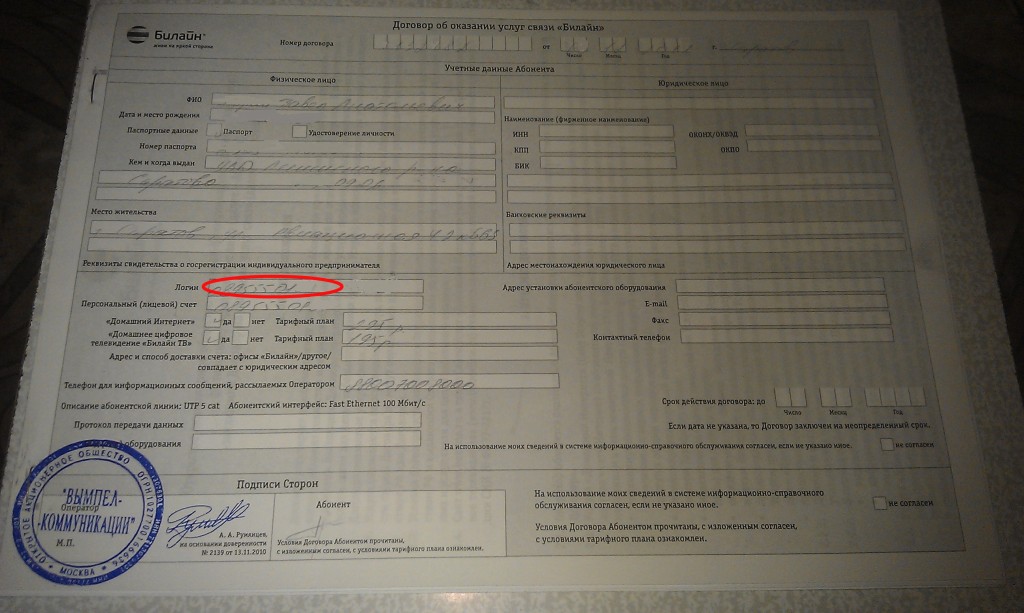
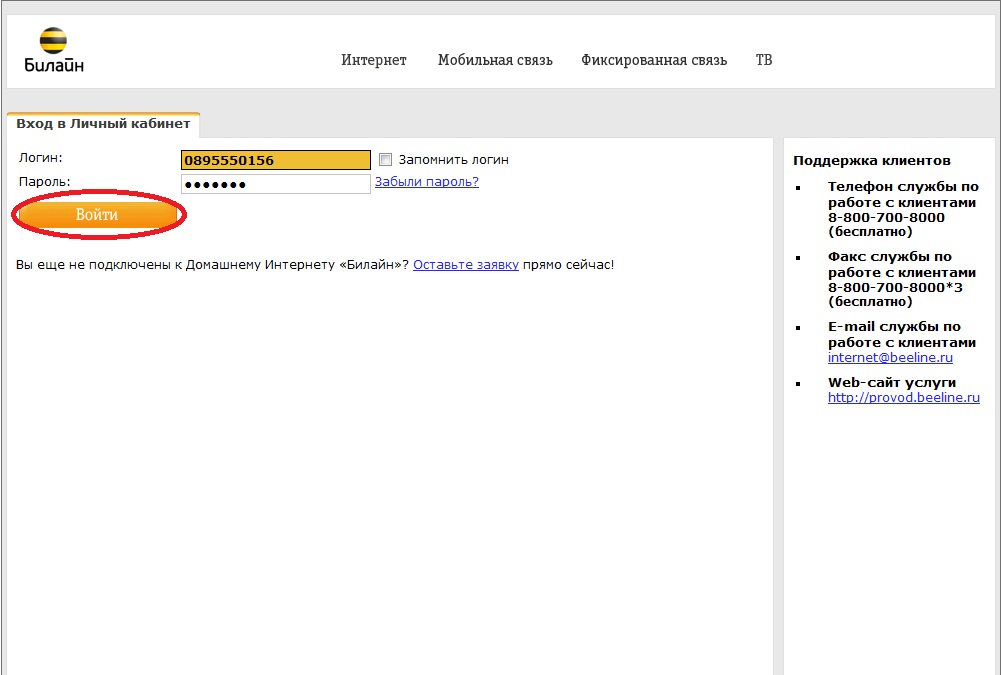
2. Вы в Личном Кабинете! Вы можете управлять состоянием счета, оплатой, услугами и т.д. не выходя из дома. Подробнее дальше в этом разделе.
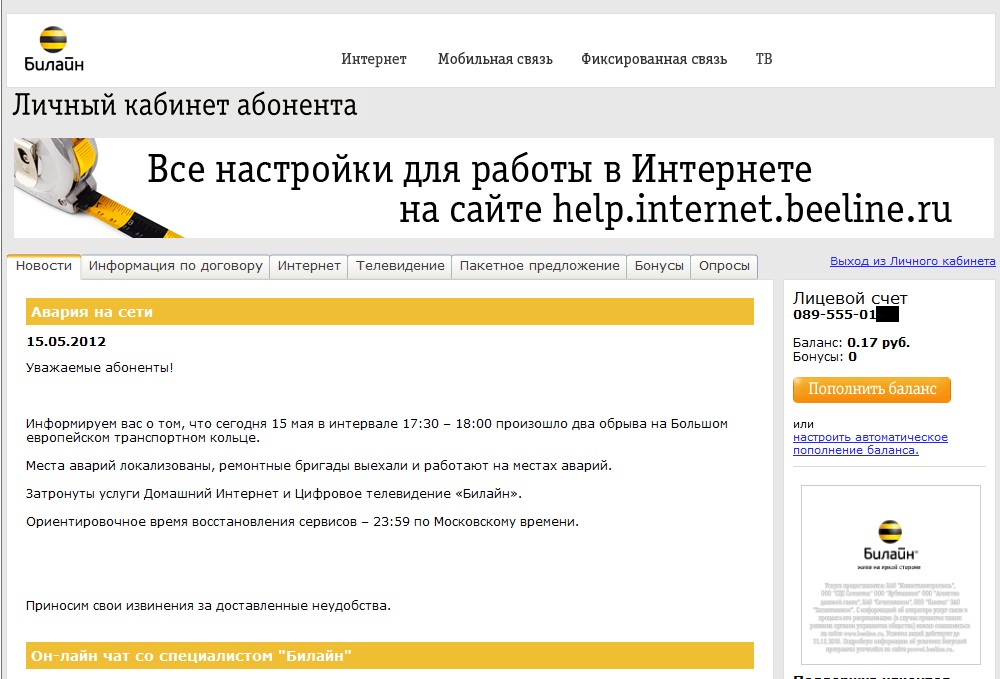
3. Во вкладке Информация по договору вы можете узнать текущее состояние счета, дату окончания расчетного периода, стоимость тарифа и т.д.
4. Для удобства можно настроить получение уведомлений о состоянии вашего счета в виде смс сообщения на Ваш мобильный номер телефона, для этого щелкните по Настройка уведомлений, введите номер Вашего мобильного телефона и нажмите кнопку Сохранить. С этого момента Вам будут приходить смс напоминания, о необходимости произвести оплату услуг Билайн с номером лицевого счета за несколько дней до окончания расчетного периода, чтобы всегда быть on-line.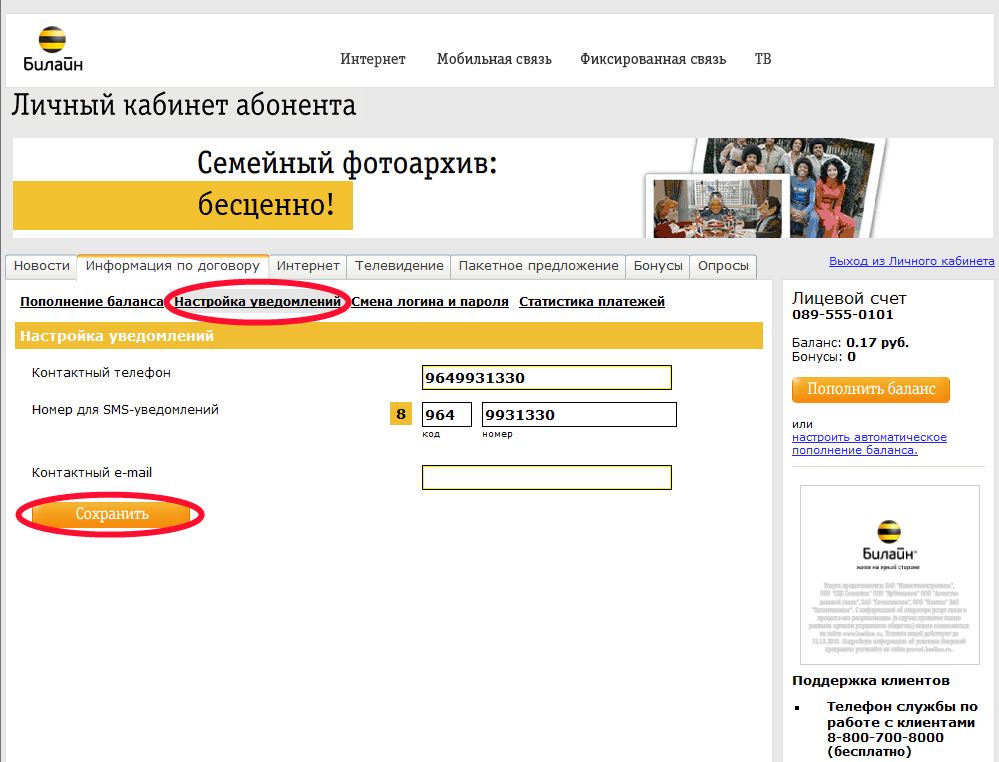
5. Доверительный платеж - это возможность пользоваться домашним интернетом и цифровым ТВ Билайн в кредит (без переплаты), когда нет возможности оплатить услуги до окончания расчетного периода. Услуга доступна для подключения за 3 дня до окончания расчетного периода и в течении 5 дней после, при условии, что ранее не было задержек по оплате Доверительного платежа. После активации услуги, Вам необходимо произвести оплату по вашему лицевому счету не позднее даты окончания действия Доверительного платежа.
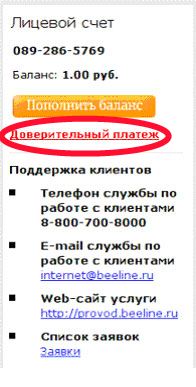
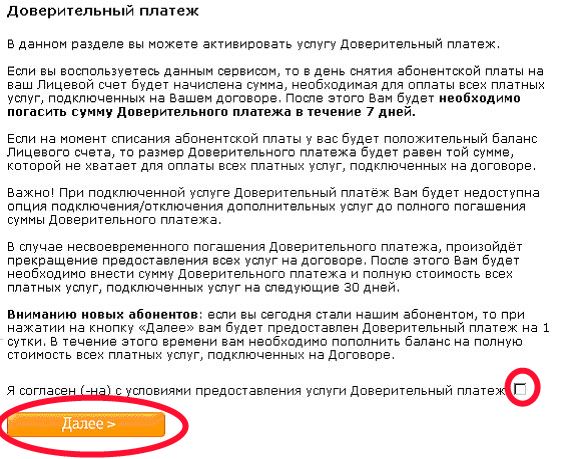

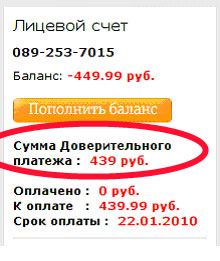
6. Смена тарифного плана. Для того чтобы поменять тариф на интернет Билайн нужно зайти во вкладку Интернет, щелкнуть левой кнопкой мыши по ссылке Смена тарифного плана, выбрать нужный Вам тарифный план и нажать кнопку Сменить тарифный план. После этого нужно разорвать соединение с интернетом, подождать минуту и подключиться снова, если вы используете wi-wi роутер, достаточно просто отключить и подключить снова питание вашего роутера. 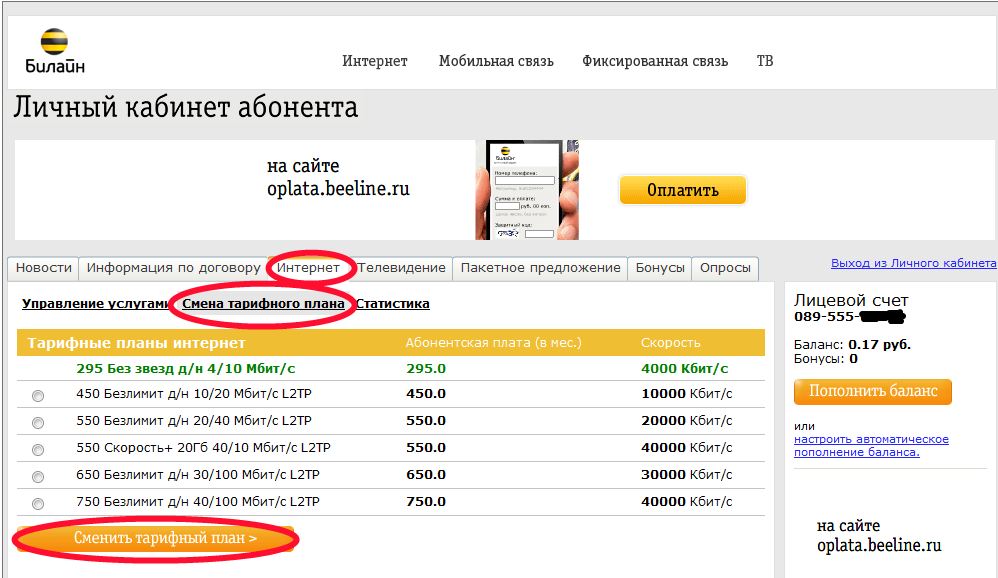
Для того что бы увидеть результат этих действий, рекомендую воспользоваться сервисом измерения скорости интернет соединения, лучше до и после))
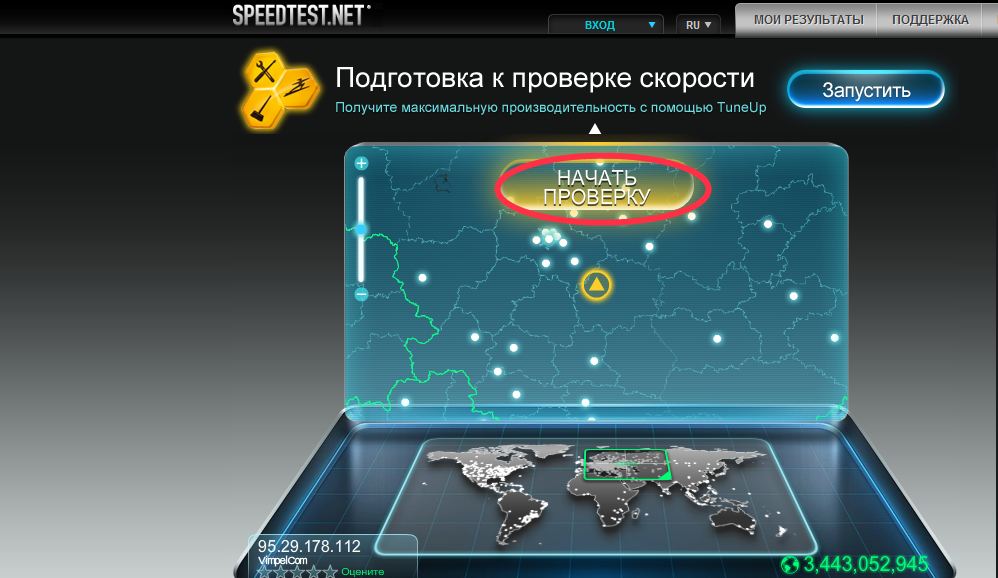
7. Смена логина или пароля - это достаточно просто, для этого необходимо в Личном кабинете Билайн зайти во вкладку Информация по договору, далее выбрать Смена логина и пароля, ввести в соответствующие поля нужные вам значения и нажать кнопку Сменить логин или Сменить пароль.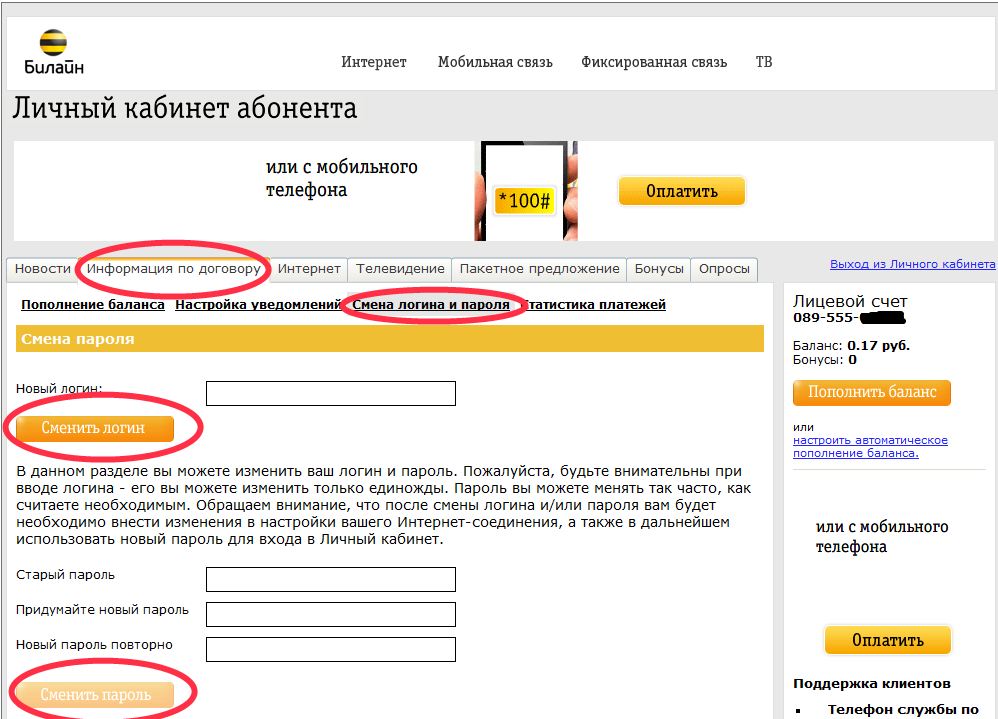
8. Добровольная блокировка счета. Удобно когда вы едите на дачу или еще куда-то на длительное время. Эта услуга дает возможность сэкономить. Вам не придется платить за интернет, если вы им не пользуетесь. По-моему это очень разумно) Услуга предоставляется на срок от 1 до 90 дней. Итак для Временной блокировки счета вам потребуется зайти во вкладку Интернет, далее Управление услугами и щелкнуть по ссылке Временная добровольная блокировка Интернет Билайн. Внимательно прочитайте условия предоставления услуги, поставьте галочку и нажмите кнопку Далее
Внимательно прочитайте условия предоставления услуги, поставьте галочку и нажмите кнопку Далее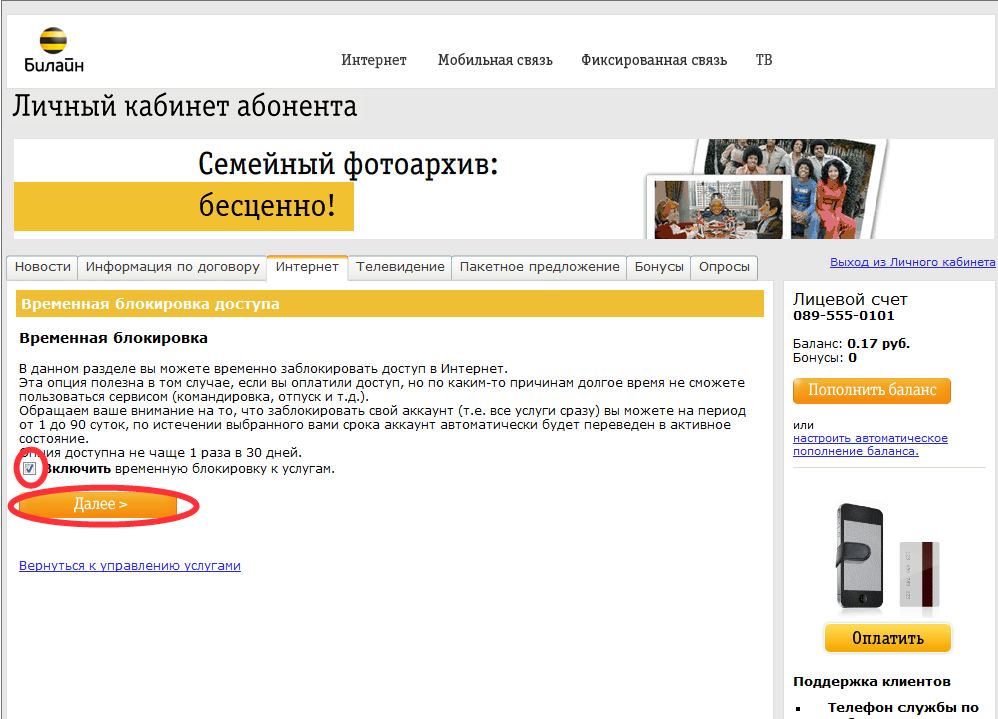 Ознакомьтесь с данным текстом и нажмите Включить блокировку.
Ознакомьтесь с данным текстом и нажмите Включить блокировку. Теперь можно выключить компьютер и идти собирать вещи=)) По возвращению, Вам нужно зайти в Личный кабинет Билайн в Саратове и снять блокировку. (подключаться к интернету для этого не нужно)
Теперь можно выключить компьютер и идти собирать вещи=)) По возвращению, Вам нужно зайти в Личный кабинет Билайн в Саратове и снять блокировку. (подключаться к интернету для этого не нужно)
p.s. Остались вопросы по данной теме?! - задавайте их в комментариях.
goodtarif.ru